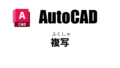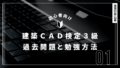この課題図を作図するときのポイントについて説明します。
※練習問題課題図の番号は、建築CAD検定試験の開催回数とは無関係の通し番号です。
012D 壁と窓
※この課題図の参考図と完成図は、2022年度公式ガイドブックに掲載されています。
参考図を見ながら作図し、図のような完成図に仕上がりました。
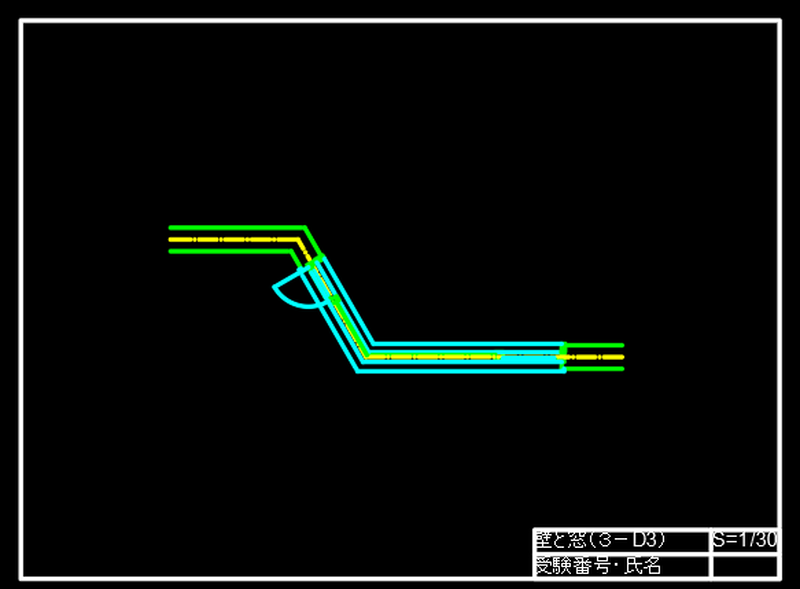
この完成図は、個人的に作図したものです。そのため、完璧な100点満点の解答ではないことをご了承ください。まなお、著作権などの関係により、参考図の掲載は控えさせていただいております。正式な参考図や完成図については、公式の過去問題集や公式ガイドブックをご確認いただければと思います。
AutoCADでの作図手順
この記事では、AutoCADで壁芯・壁・窓を描く手順を、初心者でもわかるようにやさしく説明していきます。
D問題【壁と窓】は次の手順で作図します。
- 壁芯を一点鎖線で描く
- 壁を作図する
- 窓を作図する
作図のコツ・ポイント
壁芯を描くときは…
→ 今回は「線分(LINE)」で水平線と斜線を作図します。斜線は極トラッキングを使い、簡単に作図できますよ。
壁を描くときは…
→オフセット(OFFSET)コマンドで壁芯から等距離の壁のラインを描き、フィレット(FILLET)コマンドを使ってコーナー処理をします。
窓を描くときは…
→ 水平方向で窓だけ作図してから回転コマンド(ROTATE)で角度をつけます。
では、詳しく説明していきましょう
作図の流れ(詳しく解説)
①壁芯を描く(線分)
まずは、壁芯(建物の基本の線)を作図します。
この作業が図面の基準になるので、慎重に行いましょう。
- 「線分(LINE)」コマンドを使って、必要な線を描きます。
- 「極トラッキング」で角度を設定し斜線を簡単に作図できます。
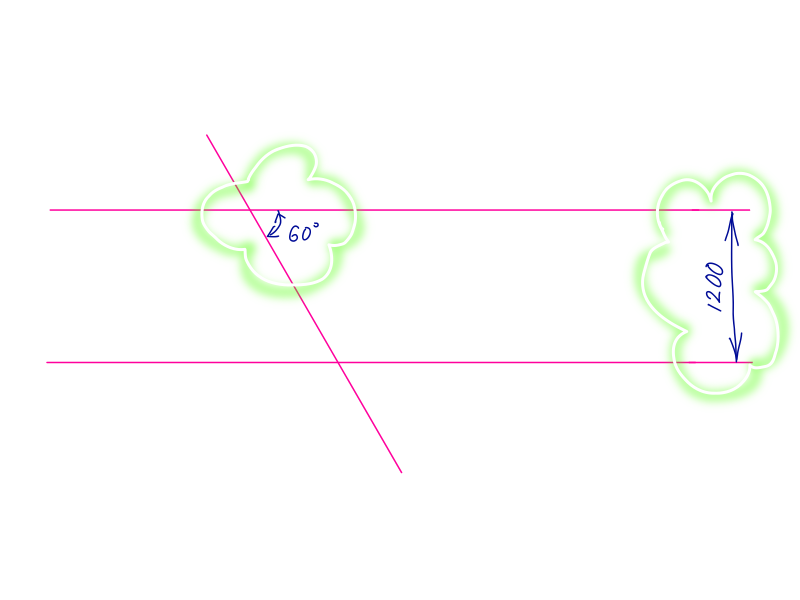
✔ 極トラッキングとは?

極トラッキングのアイコンは、AutoCADの画面右下にあるステータスバーにあります。円に角度が描いてある絵のアイコンです。絵の右側にある下向き三角形をクリックすると、角度設定のリストが表示されるので、15,30,45,60度の設定にしておきましょう。
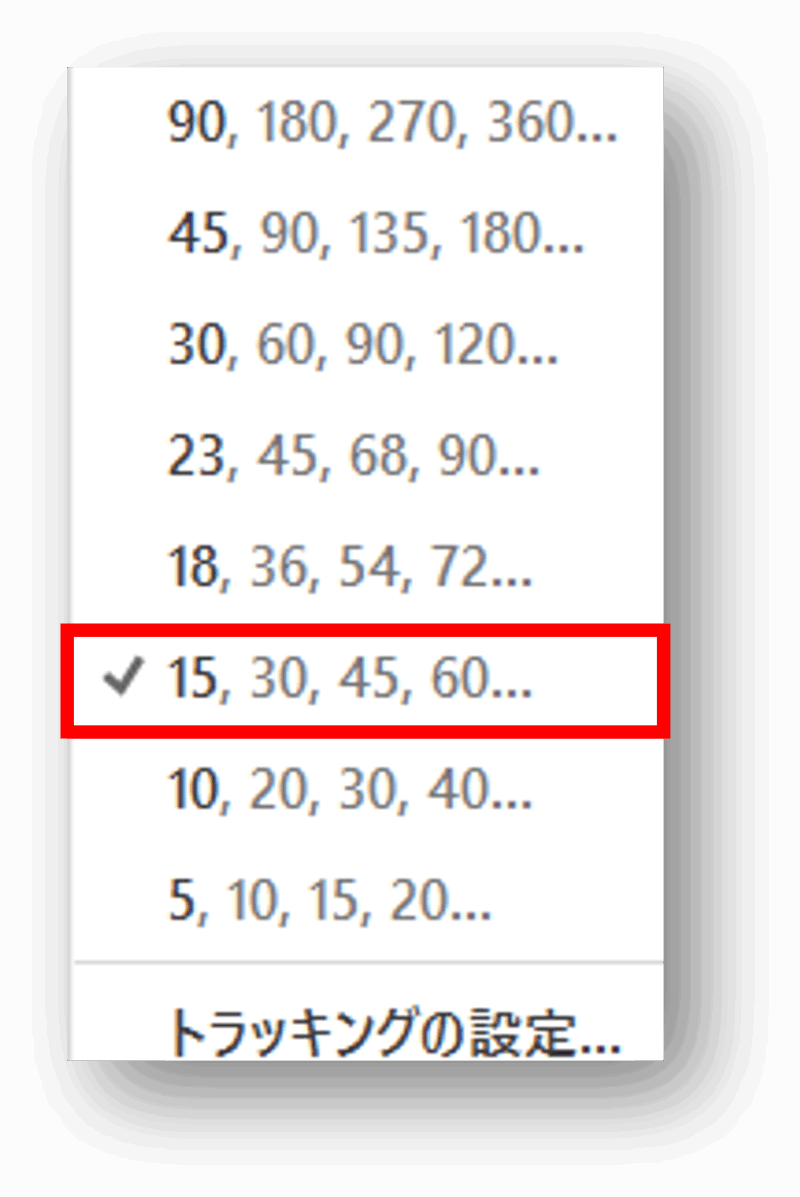
建築CAD検定試験では、この角度をよく使います。ここにチェックマークを入れることで設定できます。極トラッキングアイコンをONにすることで、線分を設定した角度で簡単に作図することができます。
②壁を描く(オフセット)
①で作図した線分を、等間隔でオフセットします。
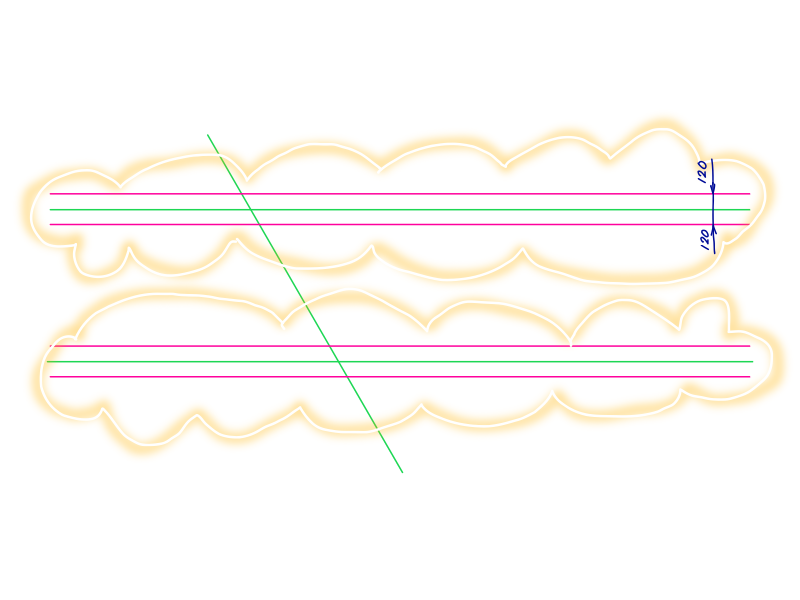
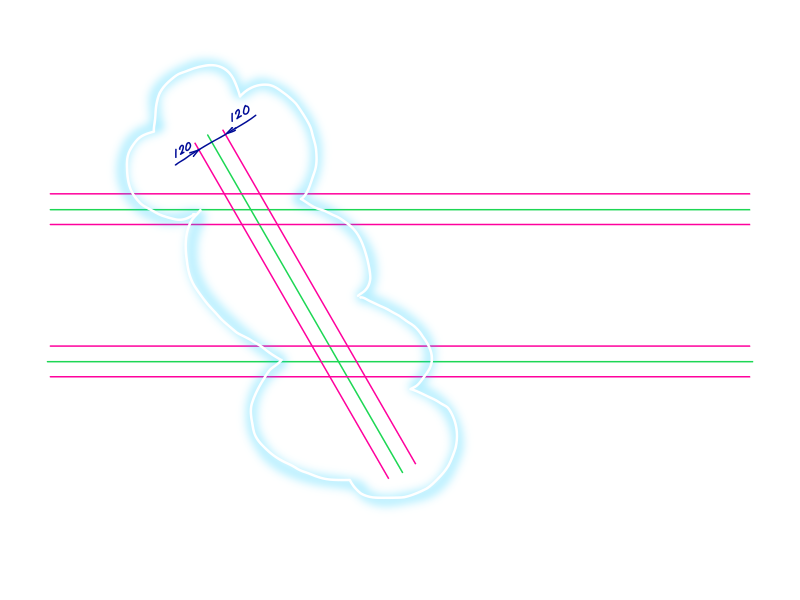
ここで、壁のコーナーを仕上げる前に、斜線に直交する線分を作図しておきましょう。下の図で、ピンク色の線分が斜線に直交する線分です。オフセットした線分の端点を結ぶことで、簡単に描けます。
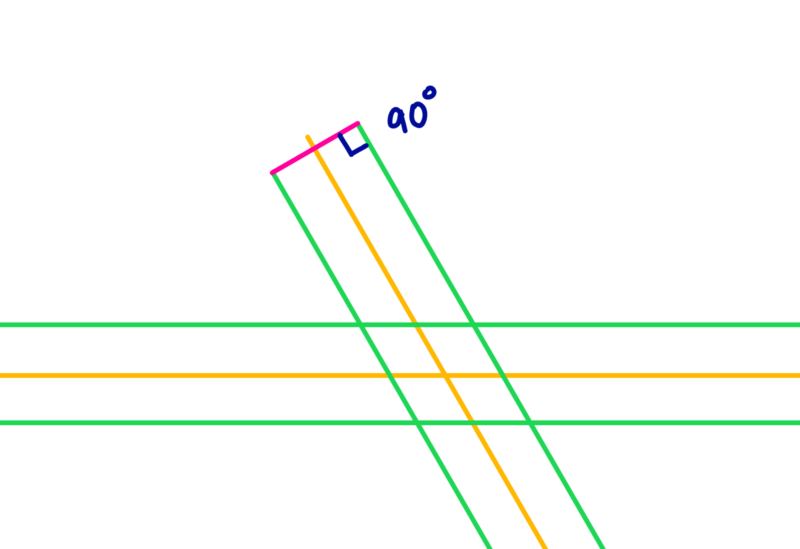
90度に交差する線分を、壁芯の交点に複写します。
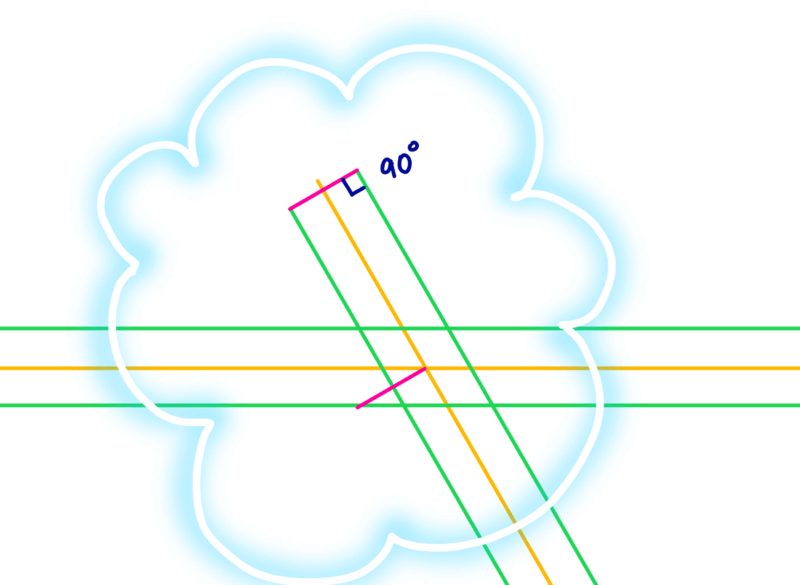
複写した線分をオフセットし、壁の範囲を見つけます。
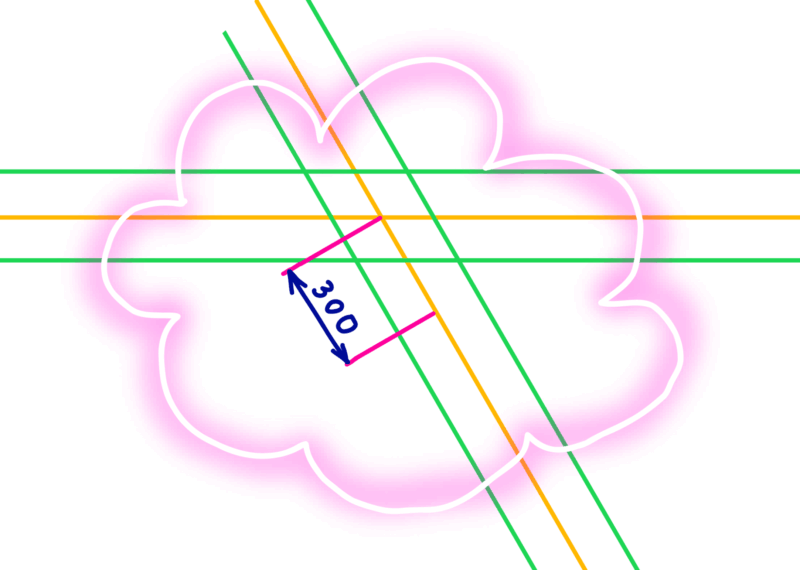
右側の壁の範囲もみつけます。
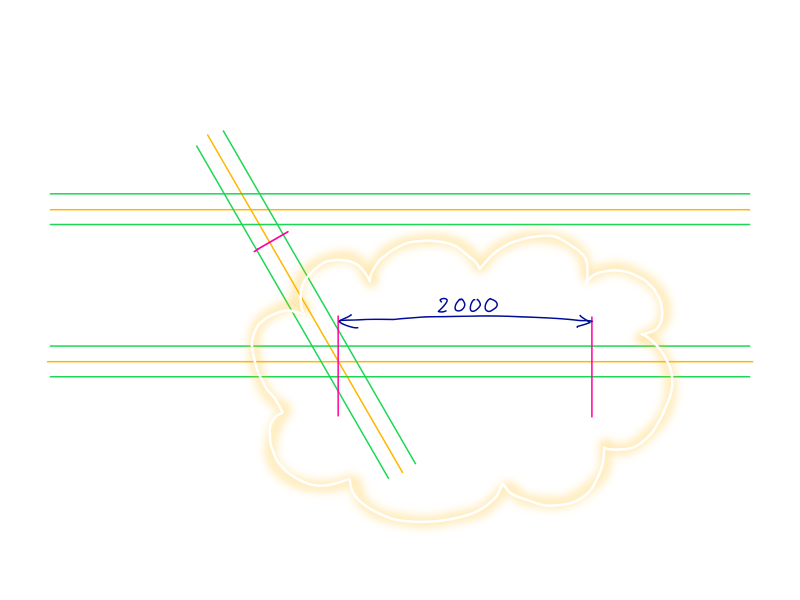
壁の範囲が確定したら、フィレットコマンド(FILETTE)で形を整えます。
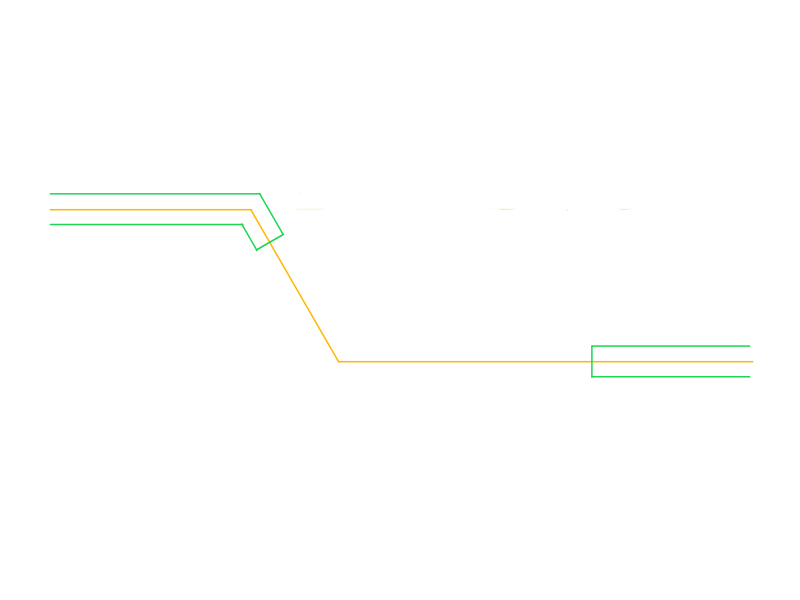
③窓を描く
窓の作図手順:
次に、窓の枠を描いていきます。
図面を見ると、窓は傾いた壁に沿って斜めになっています。
今回は、水平方向に窓を描いてから回転し、それを斜線の壁に沿って配置してきます。
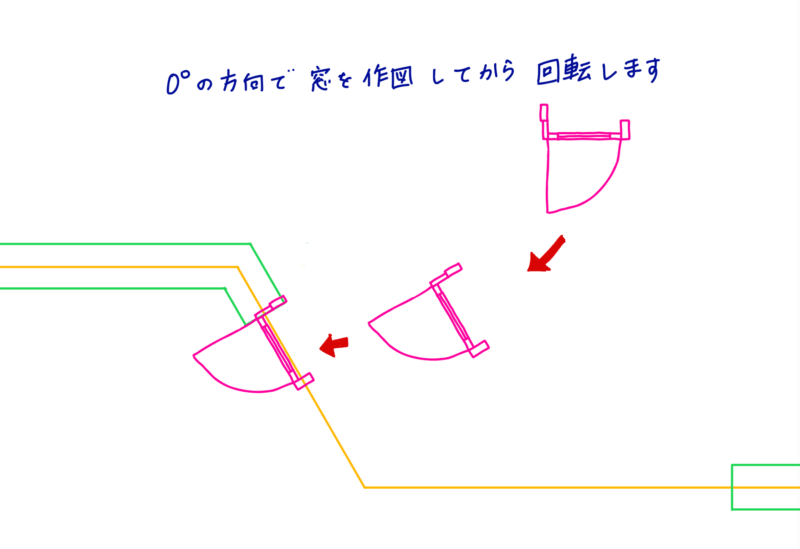
窓の部分は一見難しそうですが、長方形や線などの簡単な図形の組み合わせで描くことができます。
今回作図する窓の形を分解してみると下の図のようになります。
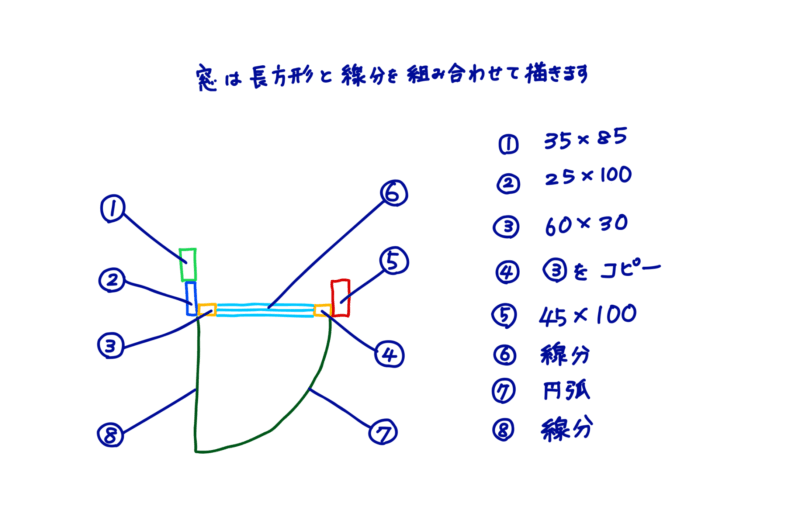
長方形を描くときに、同一直線上となる部分を間違えないようによく見て描きましょう。
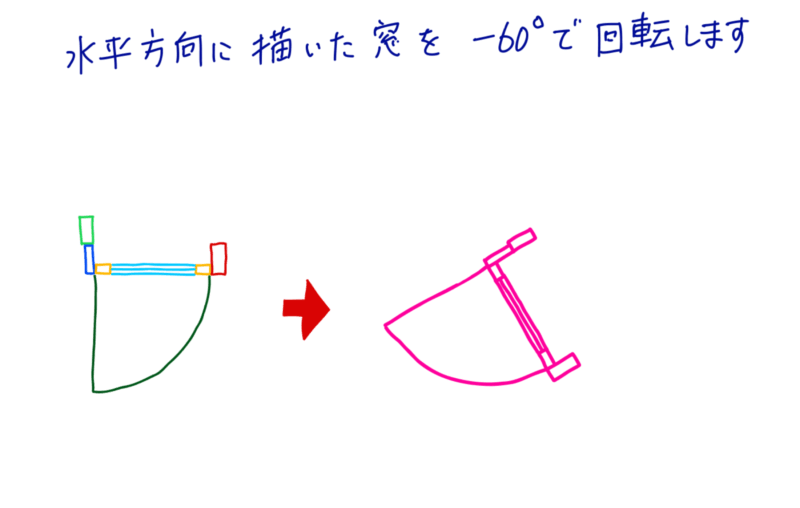
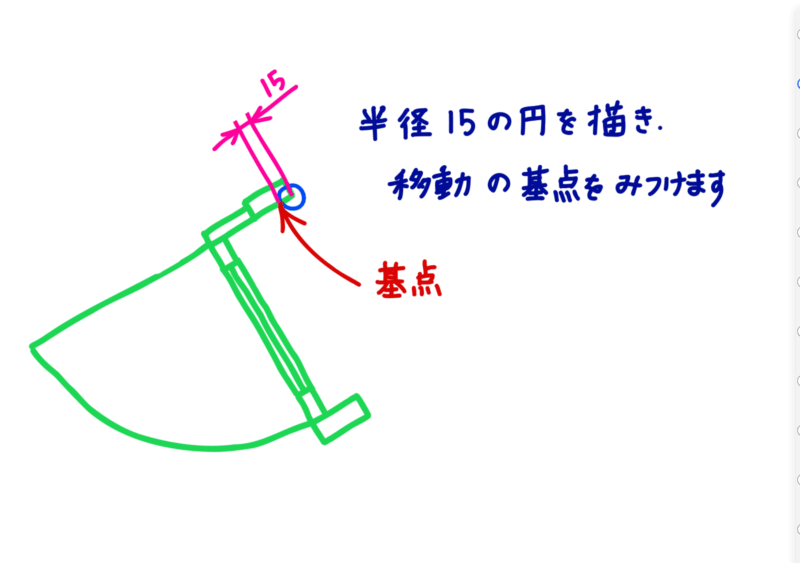
見つけた基点をもとに窓を移動します。
窓の配置が終わったら、水切り部分を描きます。
長方形コマンドで角度付きの正方形を作図し、描いた正方形は分解します。
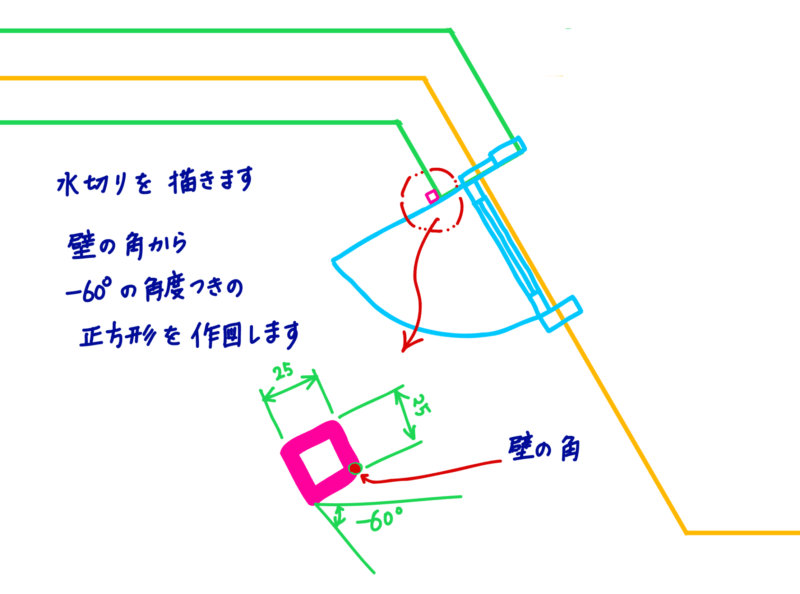
右側の窓も同様に作図し、形を整えたら完成です。最後によく見なおします。不要な線は消したり、線種も参考図と同じにします。
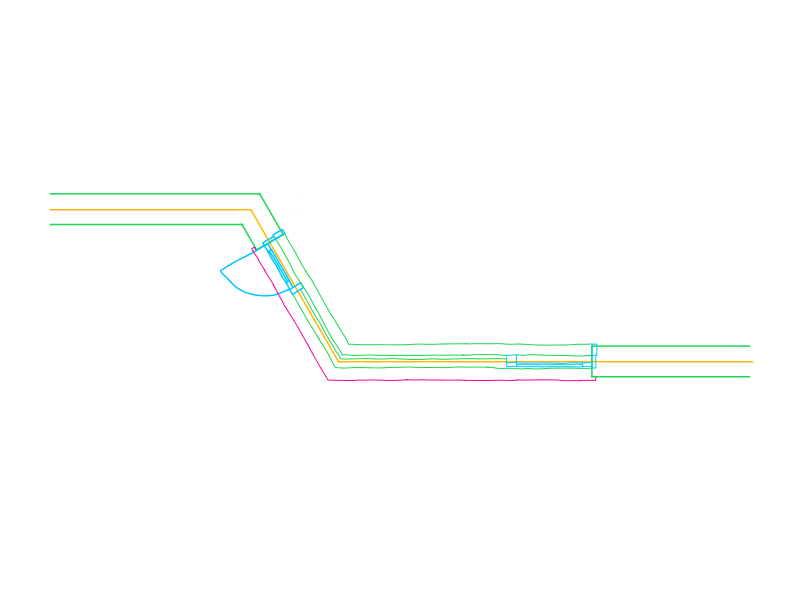
角度つきの正方形(長方形)の描き方は動画でも解説しています。
仕上げの確認ポイント
不要な線は残っていませんか?
→ 構築線の画層は「フリーズ(表示OFF)」にすると安心です。
線のズレや寸法ミスはありませんか?
→ 最後に図面全体を見渡して、チェックしましょう!
おわりに
壁芯、壁、窓の作図は、最初は難しく感じるかもしれませんが、何度か繰り返すことで、自然と慣れていきますよ。
「文章だけじゃちょっとイメージしにくいな…」という方は、解説動画も参考にしてみてくださいね!
申しわかりませんが、ナレーションがありませんが、ブログと合わせて見てみてくださいね。
ナレーション付きの解説動画もただいま準備中ですので、ぜひチャンネル登録もお願いします。
📘 関連書籍の紹介
ここで紹介した過去問題は、2022年度版建築CAD検定試験公式ガイドブックに掲載されている3級問題の参考図・完成図で練習することができます。
2022年度公式ガイドブックにはこちらの問題も載っています。
(※番号は、ガイドブックとは無関係の通し番号です)
010B 建築CAD検定3級 通り芯・寸法・通り芯寸法B(準備中)
011C 建築CAD検定3級 柱・壁・間仕切り壁C(準備中)